Содержание
Как заменить тачскрин на iPad 4? 🥇 — инструкция с фото
Как заменить тачскрин на iPad 4?
Заменить тачскрин на iPad 4 необходимо при вялом реагировании экрана на прикосновение, частичной или полной потере отклика, хаотичном срабатывании, других сбоях или отклонениях от нормальной работы. Также эта операция проводится при трещинах, сколах или других повреждениях, затрудняющих использование гаджета.
Причинами выхода из строя чаще бывают падения, удары и чрезмерные сдавливания. Иногда замена тачскрина на iPad 4 требуется из-за попадания влаги, запотевания, воздействия высокой температуры.
Время чтения: 10 мин.
Содержание:
Шаг 1 | Шаг 16 | Шаг 31 |
Шаг 2 | Шаг 17 | Шаг 32 |
Шаг 3 | Шаг 18 | Шаг 33 |
Шаг 4 | Шаг 19 | Шаг 34 |
Шаг 5 | Шаг 20 | Шаг 35 |
Шаг 6 | Шаг 21 | Шаг 36 |
Шаг 7 | Шаг 22 | Шаг 37 |
Шаг 8 | Шаг 23 | Шаг 38 |
Шаг 9 | Шаг 24 | Шаг 39 |
Шаг 10 | Шаг 25 | Шаг 40 |
Шаг 11 | Шаг 26 | Шаг 41 |
Шаг 12 | Шаг 27 | Шаг 42 |
Шаг 13 | Шаг 28 | Шаг 43 |
Шаг 14 | Шаг 29 | Шаг 44 |
Шаг 15 | Шаг 30 | Шаг 45 |
Шаг 1.

Как заменить стекло на iPad 4? Правильно, надо сначала демонтировать негодный элемент (если он треснул, то мы рекомендуем вам обклеить его скотчем, дабы при демонтаже он не рассыпался на мелкие осколки).
Также подготовьте что-то, чем можно нагреть рамку дисплея, т.к. она приклеена на довольно-таки сильном клею. Например, фен.
Всё для разбора iPad 4:
- Отвертка ProsKit SD-081B с набором двухсторонних сменных бит (14 шт.)
1495 р.
- Набор отверток ProsKit SD-9804 прецизионных
642 р.
- Набор отверток ProsKit SD-9803 прецизионных с насадками
2465 р.
- Отвертка с набором бит ProsKit SD-9814
367 р.

- набор инструментов BAKU (5 в 1) для ремонта мобильных телефонов и ноутбуков iPhone, iPad, Samsung
117 р.
- Отвертка с набором бит Baku BK315
230 р.
- набор для открывания телефонов Jakemy JM-OP11
394 р.
- набор инструментов Jakemy (45в1) JM-8128
631 р.
- Набор отверток 14-в1 для разборки и сборки Айфон (iPhone) LSF-016
231 р.
- набор отверток BAKU BA-7276 (6 в 1)
462 р.
- отвертка с набором бит MaYuan MY-889 5 в 1
246 р.

- набор инструментов MaYuan (45 в 1) для ремонта мобильных телефонов и ноутбуков iPhone, iPad, Samsung
506 р.
- набор инструментов JAKEMY (47 в 1) JM-8139
1140 р.
- набор инструментов карманный, с набором бит 16-в 1 и пинцетом в чехле BST-633B
600 р.
- набор инструментов Best (8 в 1) для ремонта мобильных телефонов и ноутбуков iPhone, iPad, Samsung
368 р.
Шаг 2.
Шаг 3.
В клеевом слое рамки есть одно слабое место (см. фото), которое мы используем в своих целях.
Чуть ниже кнопок громкости, после того как прогрели правую сторону рамки, воткните пластиковую лопатку строго между ДИСПЛЕЕМ и ПЛАСТИКОВЫМ БОРТИКОМ.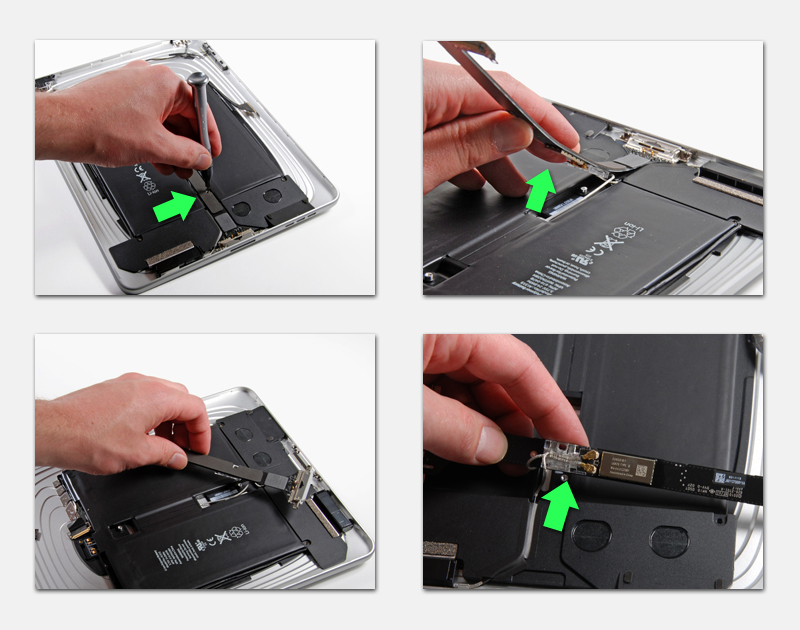
Делайте это аккуратно, т.к. дисплей в четвертом Айпаде достаточно хрупкий и чуть что, он треснет.
Шаг 4.
Продолжая удерживать пластиковую лопатку воткнутым между дисплеем и пластиковым бортиком айпада, возьмите в другую руку медиатор. Просуньте его в ту же образовавшуюся щель.
Шаг 5.
Вытащите пластиковую лопатку и просуньте медиатор чуть глубже, примерно на полсантиметра.
Шаг 6.
Шаг 7.
После чего начните двигаться медиатором вниз вдоль кромки рамки дисплея.
Учтите, что клеевая основа там довольно-таки сильная.
Делайте все как всегда аккуратно и медленно. Если кусочек медиатора вдруг покажется поверх дисплея, то немного потяните на себя медиатор, чтобы он не касался самого дисплея, оставляя на нем клей.
Шаг 8.
Возможно вам придется еще немного подогреть айпад, если процесс отклеивания пойдет туго.
Кстати, если вести медиатор вдоль кромки дисплея вдруг стало трудно, то просто крутаните его.
Шаг 9.
Теперь воткните второй медиатор в правый нижний угол устройства.
Прогрейте верхнюю часть стекла.
Шаг 10.
В правом нижнем углу iPad находится WiFi антенна, которую легко повредить. Поэтому делайте все очень аккуратно, периодически варьируя глубину погружения медиатора в айпад.
Всё для разбора iPad 4:
- Отвертка ProsKit SD-081B с набором двухсторонних сменных бит (14 шт.)
1495 р.
- org/HowToTool»>Набор отверток ProsKit SD-9804 прецизионных
642 р.
- Набор отверток ProsKit SD-9803 прецизионных с насадками
2465 р.
- Отвертка с набором бит ProsKit SD-9814
367 р.
- набор инструментов BAKU (5 в 1) для ремонта мобильных телефонов и ноутбуков iPhone, iPad, Samsung
117 р.
- Отвертка с набором бит Baku BK315
230 р.
- набор для открывания телефонов Jakemy JM-OP11
394 р.
- набор инструментов Jakemy (45в1) JM-8128
631 р.
- org/HowToTool»>Набор отверток 14-в1 для разборки и сборки Айфон (iPhone) LSF-016
231 р.
- набор отверток BAKU BA-7276 (6 в 1)
462 р.
- отвертка с набором бит MaYuan MY-889 5 в 1
246 р.
- набор инструментов MaYuan (45 в 1) для ремонта мобильных телефонов и ноутбуков iPhone, iPad, Samsung
506 р.
- набор инструментов JAKEMY (47 в 1) JM-8139
1140 р.
- набор инструментов карманный, с набором бит 16-в 1 и пинцетом в чехле BST-633B
600 р.
- набор инструментов Best (8 в 1) для ремонта мобильных телефонов и ноутбуков iPhone, iPad, Samsung
368 р.

Шаг 11.
Итак, пройдитесь медиатором, слегка поворачивая за угол рамки, но не сильно, т.к. там, как уже было сказано, находится модуль антенны.
Шаг 12.
Теперь самое время не полностью вытащить медиатор из-под рамки, оставив его на глубине пары миллиметров.
Пройдитесь медиатором по направлению кнопки HOME, уничтожая клей вокруг антенны WiFi.
Шаг 13.
Затем вонзите пластиковую лопатку вновь на всю глубину и пройдитесь им в обратном направлении, тем самым отклеивая антенну от самого стекла дисплея.
Этот шаг позволит отклеить антенну и поменять дисплейный модуль, т.к. она крепится к корпусу с помощью винтиков. Тем самым вы не повредите её, когда будете снимать стекло.
Шаг 14.

Продолжите двигать медиатор по направлению кнопки HOME, обходя саму кнопку, как в случае с WiFi антенной.
Шаг 15.
Пройдясь туда-сюда, оставьте медиатор воткнутым в нижнюю часть устройства.
Всё для разбора iPad 4:
- Отвертка ProsKit SD-081B с набором двухсторонних сменных бит (14 шт.)
1495 р.
- Набор отверток ProsKit SD-9804 прецизионных
642 р.
- Набор отверток ProsKit SD-9803 прецизионных с насадками
2465 р.
- Отвертка с набором бит ProsKit SD-9814
367 р.
- набор инструментов BAKU (5 в 1) для ремонта мобильных телефонов и ноутбуков iPhone, iPad, Samsung
117 р.

- Отвертка с набором бит Baku BK315
230 р.
- набор для открывания телефонов Jakemy JM-OP11
394 р.
- набор инструментов Jakemy (45в1) JM-8128
631 р.
- Набор отверток 14-в1 для разборки и сборки Айфон (iPhone) LSF-016
231 р.
- набор отверток BAKU BA-7276 (6 в 1)
462 р.
- отвертка с набором бит MaYuan MY-889 5 в 1
246 р.
- набор инструментов MaYuan (45 в 1) для ремонта мобильных телефонов и ноутбуков iPhone, iPad, Samsung
506 р.

- набор инструментов JAKEMY (47 в 1) JM-8139
1140 р.
- набор инструментов карманный, с набором бит 16-в 1 и пинцетом в чехле BST-633B
600 р.
- набор инструментов Best (8 в 1) для ремонта мобильных телефонов и ноутбуков iPhone, iPad, Samsung
368 р.
Шаг 16.
Шаг 17.
Теперь пройдитесь медиатором вдоль верхней кромки дисплея, огибая фронтальную камеру. Начать лучше с правого верхнего угла.
Наверху клеевой слой достаточно слабый, так что тут не должно возникнуть трудностей.
Шаг 18.
Продолжайте уничтожать клей, чтобы поменять стекло на iPad 4, а потом пройдитесь медиатором дальше, обогнув левый верхний угол.
P.S. Не забывайте прогревать дополнительно любую из сторон экрана в случае, если становится трудно работать медиатором.
Шаг 19.
Продолжайте двигаться вниз вдоль кромки.
Чуть ниже находится шлейф дисплея и его не стоит повреждать в стремлении быстро заменить экран! Поэтому притормозите за 6 см до левого нижнего угла.
Шаг 20.
Используя медиатор, оставленный ранее в нижней части устройства, проведите его за угол.
От нижнего угла до шлейфа около 2 см, поэтому не продвигайте медиатор дальше чем на 2 см.
Шаг 21.
Теперь возьмите один из медиаторов, просуньте его под стекло в районе нижнего правого угла.
Затем приподнимите стекло так, чтобы вы могли ухватиться пальцами за него и произвести замену.
Пройдитесь медиатором вдоль кромки еще раз, окончательно перерезая клей, который мог остаться.
Шаг 22.
Держа стекло дисплейного модуля за нижний и верхний правые углы, приподнимите его, откидывая как бы «от себя».
P.S. Если остатки клея будут мешать этому, режьте их!
Шаг 23.
Итак, мы добрались до тачскрина. Самое время поменять экран самостоятельно.
Открутите 4 винта по 2 мм каждый
Шаг 24.
Теперь нам надо откинуть сам дисплей, дабы получить доступ ко всем шлейфам.
Ни в коем случае не пытайтесь вытащить дисплей, т.к. он по-прежнему удерживается шлейфом.
Шаг 25.
С помощью острого конца спуджера отклейте ленту, под которой скрывается коннектор шлейфа дисплея.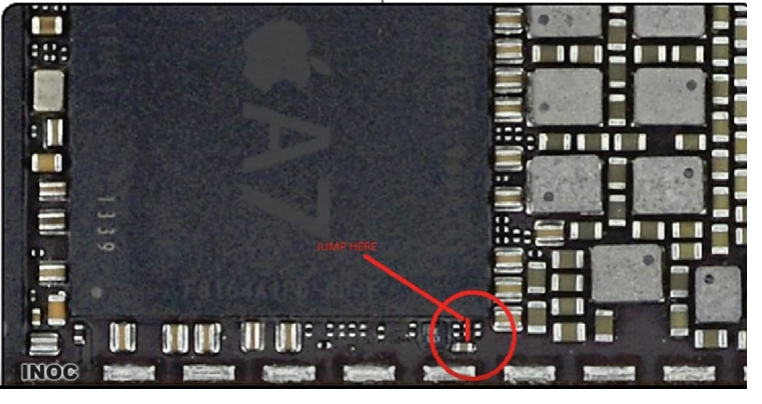
Всё для разбора iPad 4:
- Отвертка ProsKit SD-081B с набором двухсторонних сменных бит (14 шт.)
1495 р.
- Набор отверток ProsKit SD-9804 прецизионных
642 р.
- Набор отверток ProsKit SD-9803 прецизионных с насадками
2465 р.
- Отвертка с набором бит ProsKit SD-9814
367 р.
- набор инструментов BAKU (5 в 1) для ремонта мобильных телефонов и ноутбуков iPhone, iPad, Samsung
117 р.
- Отвертка с набором бит Baku BK315
230 р.
- org/HowToTool»>набор для открывания телефонов Jakemy JM-OP11
394 р.
- набор инструментов Jakemy (45в1) JM-8128
631 р.
- Набор отверток 14-в1 для разборки и сборки Айфон (iPhone) LSF-016
231 р.
- набор отверток BAKU BA-7276 (6 в 1)
462 р.
- отвертка с набором бит MaYuan MY-889 5 в 1
246 р.
- набор инструментов MaYuan (45 в 1) для ремонта мобильных телефонов и ноутбуков iPhone, iPad, Samsung
506 р.
- набор инструментов JAKEMY (47 в 1) JM-8139
1140 р.
- org/HowToTool»>набор инструментов карманный, с набором бит 16-в 1 и пинцетом в чехле BST-633B
600 р.
- набор инструментов Best (8 в 1) для ремонта мобильных телефонов и ноутбуков iPhone, iPad, Samsung
368 р.
Шаг 26.
Приподнимите скобу, удерживающую шлейф в разъеме, после чего с помощью рук или пинцета извлеките его из разъема, чтобы заменить сенсорный дисплей.
Шаг 27.
Не прикасаясь к фронтальной части дисплея, извлеките его из устройства и отложите в сторону.
Шаг 28.
Отклейте черную ленту, под которой прячутся несколько шлейфов.
Шаг 29.
Приподнимите скобу, удерживающую шлейф кнопки HOME.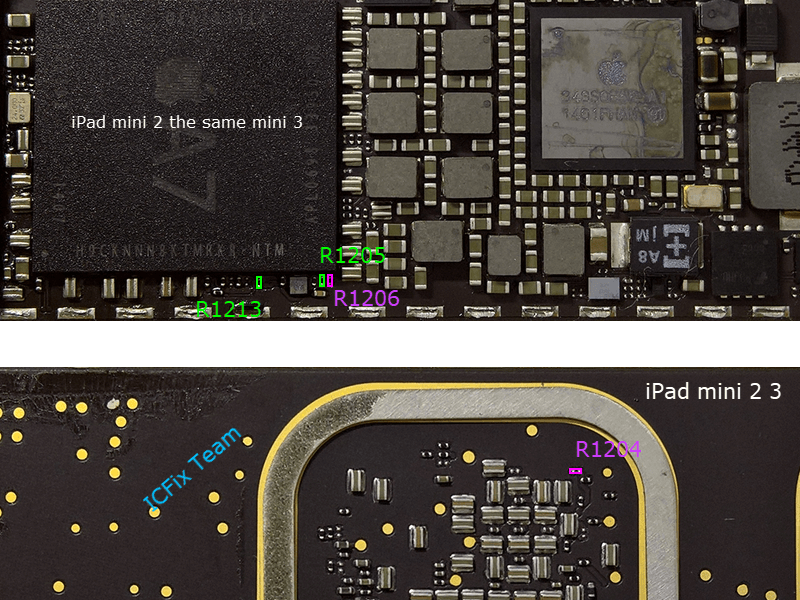
Шаг 30.
Шаг 31.
Шаг 32.
Теперь можно отщелкнуть шлейф и самостоятельно поменять тачскрин. Если имеется, удалите черную клейкую ленту с коннектора шлейфа.
Шаг 33.
Также, как и в шаге № 30, приподнимите 2 скобы, удерживающие шлейф тачскрина в разъеме.
Шаг 34.
Плоским концом уже знакомой вам черной палочки пройдитесь под шлейфом, убирая клей.
Затем вытащите коннектор шлейфа из разъема на материнке.
Шаг 35.
Вытяните шлейф, работая при этом плоским концом спуджера, чтобы ослабить клей, которым шлейф прифигачен к корпусу устройства.
Шаг 36.
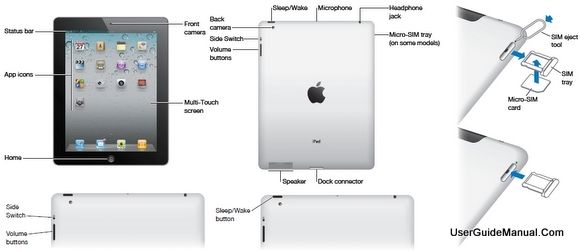
С помощью пальчиков отклейте последний участок шлейфа. Все, теперь можно окончательно демонтировать тачскрин.
Шаг 37.
Так как весь шелйф кнопки HOME приклеен к рамке тачскрина, то необходимо хорошенько прогреть его, дабы ослабить клей.
Шаг 38.
После чего аккуратно начните вытягивать шлейф из тачскрина, чтобы произвести замену стекла.
Шаг 39.
С помощью пластиковой лопатки подцепите кнопку с внутренней стороны и отклейте её от рамки тачскрина.
Шаг 40.
С помощью пластиковой лопатки подцепите основание кнопки, и, пройдясь по периметру, отцепите кнопку HOME.
Шаг 41.
Также наaдо поступить и с металлической пластинкой, служащей для правильной работы фронтальной камеры.
Сначала прогрейте место её крепления
Шаг 42.
Плоским концом спуджера надавите на эту металлическую скобу и сдвиньте её на 2 мм левее/правее – с ее заменой покончено.
Шаг 43.
Шаг 44.
На этом все. Если будете менять старый тачскрин на новый, то просто перенесите металлическую скобу и кнопку HOME на новое стекло.
Можно выдохнуть – замена экрана на iPad 4 самостоятельно завершена!
Все, можно выдохнуть!
Шаг 45.
- Внешние аккумуляторы
- Портативные колонки
- Зарядки
- Кабели
- Стекла и пленки
- Чехлы
А еще у нас есть аксессуары для вашего смартфона:
Итак, подведем итоги:
Чтобы заменить тачскрин на iPad 4, воспользуйтесь рекомендациями ниже:
- Хорошо прогрейте корпус с правой стороны.

- Вставьте пластиковую лопатку ниже кнопок громкости и приподнимите экран.
- Прогрейте нижнюю часть и выполните аналогичные действия.
- Таким же образом нужно поступить с остальными частями корпуса. Откиньте дисплей, снимите шлейфы экрана, кнопки HOME, тачскрина.
- Отцепите кнопку HOME.
- Достаньте старый тачскрин, установите новый.
Ремонт Apple iPad айпад 3 4 5 Mini Air Pro в Одессе
Skip to content
Узнайте стоимость ремонта
Оставьте заявку и мы вам перезвоним
Please leave this field empty.
Мы работаем без обеда и выходных!
Наши преимущества
Срочная диагностика за 30 минут при вас
Доставка курьером в сервис и обратно
Работаем без обеда и выходных
Гарантия 12 месяцев
На рынке ремонта электроники с 2011 года
Ремонт iPad2022-11-20T02:38:39+03:00
Срочная диагностика до 30 минут при вас
Запись на ремонт (048)794-44-02 и приходите по адресу вверху сайта
Разбилось сенсорное стекло? Не торопитесь менять весь дисплей.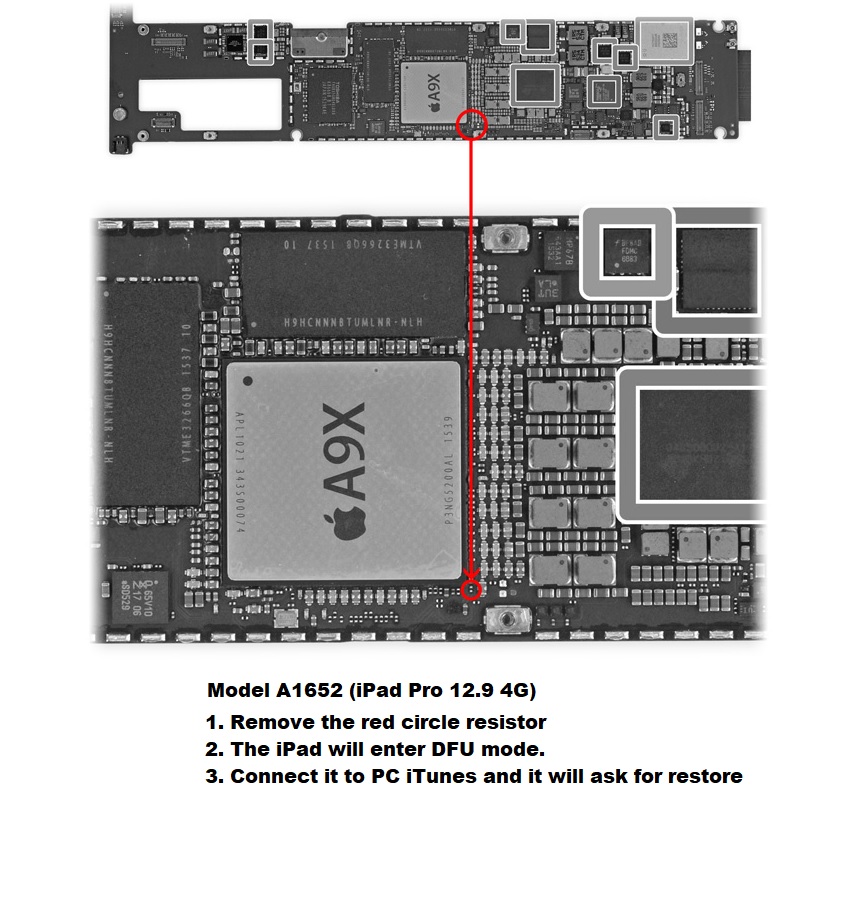 Подробнее про замену стекла
Подробнее про замену стекла
Порядок выполнения работ по iPad в ИТСА сервисе
- вы приносите Apple iPad в сервисный центр или вызываете курьера;
- инженеры сервисного центра проводят диагностику неисправности;
- менеджеры связываются с владельцем сообщают стоимость и сроки ремонта Apple iPad;
- с согласия клиента выполняется ремонт;
- рабочий планшет возвращается владельцу.
Стоимость типовых работ iPad
в Одессе
(при необходимости цену можем изменить, в зависимости от качества запчасти и вашего бюджета. Для уточнения цены для вас наберите менеджера по телефонам выше)
| Модель | Замена стекла, грн | Замена стекла (копия), грн | Замена дисплея (копия), грн | Замена дисплея (ориг), грн |
iPad Pro 12. 9 (2017 года) A1670/A1671 9 (2017 года) A1670/A1671 | 6900 | — | — | 9400 |
| iPad Pro 12.9 (2018 года) A1876/A2014/A1671 | 7800 | — | — | 11300 |
| iPad Mini 5 A2133/A2124/A2126 | 2900 | — | — | 4700 |
| iPad Air 3 A2152/A2123/A2153 | 3950 | — | — | 5900 |
| iPad Pro 11 A1980/A1934/A2013 | 4100 | — | — | 10900 |
| iPad Pro 3G A2310 | 1400 | 900 | — | 2300 |
iPad Pro 12. 9 (2015) A1584/A1652 9 (2015) A1584/A1652 | 3800 | — | — | 5300 |
| iPad 10.5 A1701/A1709 | 3900 | — | — | 5500 |
| iPad Pro 9.7 (2016) A1673/A1674/A1675 | 2600 | — | — | 4200 |
| iPad Air 2 A1566/A1567 | 1900 | — | — | 4200 |
| iPad 5 Air A1474/A1475/A1476 | 1200 | 950 | — | 2500 |
| iPad Mini 4 A1538/A1550 | 2050 | — | — | 3900 |
| iPad Mini Retina 3 A1599/A1600 | 1150 | — | — | 2100 |
| iPad Mini 2 Retina A1489/A1490/A1491 | 1150 | 950 | — | 2600 |
| iPad Mini A1432/A1454/A1455 | 1150 | 950 | — | 1800 |
| iPad 4 A1458/A1459/A1460 | 1400 | 950 | — | 2300 |
| iPad 3 A1403/A1416/A1430 | 1400 | 950 | — | 2300 |
| iPad 2 A1395/A1396/A1397 | 1400 | 950 | — | 2300 |
| iPad 1 A1219 | 1100 | — | — | 1300 |
Стоимость (цена) нетиповых ремонтов iPad в Одессе
| Услуга | Стоимость работ, грн. | Стоимость запчасти, грн. | Гарантия |
| Диагностика в порядке очереди Срочная диагностика 30 минут | Бесплатно 350 | — — | — — |
| Прошивка | УЗНАТЬ ЦЕНУ | — | на работы 1 месяц |
| Замена тачскрина | УЗНАТЬ ЦЕНУ | Согласовывается | на работы и запчасти 12 месяцев |
| Замена матрицы | УЗНАТЬ ЦЕНУ | Согласовывается | |
| Ремонт после попадания влаги | УЗНАТЬ ЦЕНУ | — | |
| Ремонт USB, HDMI, зарядки, кнопки | УЗНАТЬ ЦЕНУ | Согласовывается | |
| Замена батареи, аккумулятора | УЗНАТЬ ЦЕНУ | Согласовывается | |
| Ремонт материнской платы | УЗНАТЬ ЦЕНУ | Согласовывается | |
| Отвязка iPad от icloud | УЗНАТЬ ЦЕНУ | — | |
| Наклейка защитной пленки и стекла | УЗНАТЬ ЦЕНУ | — | — |
Стоимость ремонта платы iPad в Одессе
| Работы | Стоимость ремонта, грн. | Гарантия |
| Реболл модема | 900 | на работы и запчасти 12 месяцев |
| Реболл замена контроллера питания | 1000 | |
| Замена контроллера USB, U2, тристар | 900 | |
| Реболл флеш памяти | 1000 | |
| ЗАМЕНА ФЛЕШ ПАМЯТИ | от 1200 | |
| Реболл процессора | 1300 | |
| Реболл радиомодуля | 900 |
Пример выполненной работы
Замена сенсора и дисплея на iPad 2 MINI
Признаки выхода из строя и основные неисправности APPLE IPAD:
- планшет не включается. Полностью разряжен аккумулятор устройства или проблема с адаптером зарядки;
- не запускается.
 Дала сбой прошивка планшета или требуется восстановление загрузчика;
Дала сбой прошивка планшета или требуется восстановление загрузчика; - нет звука. Проблема с динамиком планшета;
- нет изображения. Повреждение шлейфов, контактов, соединений;
- повреждения на экране. Разбита матрица или тачскрин и нужна замена этой запчасти;
- планшет не заряжается. Проблема может быть с цепью питания, с зарядным устройством или с разъемом.
Что делать, чтобы iPad не выходил из строя:
- предохраняйте корпус и экран от возникновения царапин и повреждений;
- следите, чтоб планшет не перегревался;
- не допускайте глубокого разряда батареи;
- оберегайте планшет от влаги и грязи.
РЕМОНТ IPAD ПО МОДЕЛЯМ:
Ремонт iPad Air 2
Ремонт iPad Mini 3
Ремонт iPad Mini 2
Ремонт iPad Mini
Ремонт iPad 5 Air
Ремонт iPad 4
Ремонт iPad 3
Ремонт iPad 2
ОБРАТИВШИСЬ К НАМ ВЫ ПОЛУЧИТЕ:
качественно отремонтированный планшет;
гарантию на работы и запчасти;
уверенность в бережном отношении к вашей технике.

Google відгуки
Ремонт iPad Руководство по разборке и запчасти для iPad
Сломанный iPad? Нужна помощь? Вы нашли правильное место. Независимо от того, ищете ли вы инструкции и запасные части для ремонта вашего iPad самостоятельно или ищете кого-то, кто сделает эту работу за вас, мы можем помочь!
Поврежденный жидкостью iPad? Воспользуйтесь нашей службой ремонта iPad, поврежденной жидкостью. Если мы не сможем это исправить, вы не платите!
iPad — это попытка Apple захватить рынок между смартфонами и ноутбуками. Это первое предприятие Apple в области планшетных компьютеров. С 90,7-дюймовый сенсорный экран, Apple стремится заполнить пробел и создать устройство, которое может работать с приложениями для повышения производительности, играми, электронными книгами, веб-серфингом и электронной почтой с абсолютной простотой.
, но мы можем это исправить…
Позвоните нам сегодня по телефону 866-726-3342
| Модель и детали | Модель № | Дата выпуска | Дисплей | Процессор | Хранение | Вес | Руководство по ремонту |
|---|---|---|---|---|---|---|---|
| iPad Wi-Fi | А1219 | 3 апреля 2010 г. | 9,7-дюймовый дисплей со светодиодной подсветкой @ 1024×768 пикселей | Apple A4 с тактовой частотой 1 ГГц | 16 ГБ, 32 ГБ, 64 ГБ | 1,5 фунта | видео |
| iPad Wi-Fi + 3G | А1337 | Конец апреля 2010 г. | 9,7-дюймовый дисплей со светодиодной подсветкой @ 1024×768 пикселей | Apple A4 с тактовой частотой 1 ГГц | 16 ГБ, 32 ГБ, 64 ГБ | 1,6 фунта | видео |
| iPad 2 Wi-Fi | А1395 | 11 марта 2011 г. | 9,7-дюймовый дисплей со светодиодной подсветкой @ 1024×768 пикселей | Apple A5 с тактовой частотой 1 ГГц | 16 ГБ, 32 ГБ, 64 ГБ | 1,5 фунта | видео |
| iPad 2 Wi-Fi + 3G (AT&T) | А1396 | 11 марта 2011 г. | 9,7-дюймовый дисплей со светодиодной подсветкой @ 1024×768 пикселей | Apple A5 с тактовой частотой 1 ГГц | 16 ГБ, 32 ГБ, 64 ГБ | 1,5 фунта | видео |
| iPad 2 Wi-Fi + 3G (Verizon) | А1397 | 11 марта 2011 г. | 9,7-дюймовый дисплей со светодиодной подсветкой @ 1024×768 пикселей | Apple A5, 1 ГГц | 16 ГБ, 32 ГБ, 64 ГБ | 1,5 фунта | Видео |
| iPad 3-го поколения Wi-Fi | А1416 | 16 марта 2012 г. | 9,7-дюймовый дисплей со светодиодной подсветкой @ 2048×1536 пикселей | Apple A5X, 1 ГГц | 16 ГБ, 32 ГБ, 64 ГБ | 1,44 фунта | Видео |
| iPad 3-го поколения Wi-Fi + GSM | А1430 | 16 марта 2012 г. | 9,7-дюймовый дисплей со светодиодной подсветкой @ 2048×1536 пикселей | Apple A5X, 1 ГГц | 16 ГБ, 32 ГБ, 64 ГБ | 1,46 фунта | н/д |
| iPad 3-го поколения Wi-Fi + CDMA | А1403 | 16 марта 2012 г. | 9,7-дюймовый дисплей со светодиодной подсветкой @ 2048×1536 пикселей | Apple A5X, 1 ГГц | 16 ГБ, 32 ГБ, 64 ГБ | 1,46 фунта | н/д |
| iPad 4-го поколения Wi-Fi | А1458 | 2 ноября 2012 г. | 9,7-дюймовый дисплей со светодиодной подсветкой @ 2048×1536 пикселей | Apple A6X 1,4 ГГц | 16 ГБ, 32 ГБ, 64 ГБ, 128 ГБ | 1,44 фунта | н/д |
| iPad 4-го поколения Wi-Fi + AT&T | А1459 | 2 ноября 2012 г. | 9,7-дюймовый дисплей со светодиодной подсветкой @ 2048×1536 пикселей | Apple A6X 1,4 ГГц | 16 ГБ, 32 ГБ, 64 ГБ, 128 ГБ | 1,46 фунта | н/д |
| iPad 4-го поколения Wi-Fi + Verizon | А1460 | 2 ноября 2012 г. | 9,7-дюймовый дисплей со светодиодной подсветкой @ 2048×1536 пикселей | Apple A6X 1,4 ГГц | 16 ГБ, 32 ГБ, 64 ГБ, 128 ГБ | 1,46 фунта | н/д |
| iPad 4-го поколения Wi-Fi + Sprint | А1460 | 2 ноября 2012 г. | 9,7-дюймовый дисплей со светодиодной подсветкой @ 2048×1536 пикселей | Apple A6X 1,4 ГГц | 16 ГБ, 32 ГБ, 64 ГБ, 128 ГБ | 1,46 фунта | н/д |
| iPad Air Wi-Fi | А1474 | 1 ноября 2013 г. | 9,7-дюймовый дисплей со светодиодной подсветкой @ 2048×1536 пикселей | Apple A7 9, 1,4 ГГц0039 | 16 ГБ, 32 ГБ, 64 ГБ, 128 ГБ | 1,03 фунта | н/д |
| iPad Air Wi-Fi + сотовая связь | А1475 | 1 ноября 2013 г. | 9,7-дюймовый дисплей со светодиодной подсветкой @ 2048×1536 пикселей | Apple A7 1,4 ГГц | 16 ГБ, 32 ГБ, 64 ГБ, 128 ГБ | 1,05 фунта | н/д |
| iPad Air 2 Wi-Fi | А1566 | 22 октября 2014 г. | 9,7-дюймовый дисплей со светодиодной подсветкой @ 2048×1536 пикселей | Apple A8X 1,4 ГГц | 16 ГБ, 64 ГБ, 128 ГБ | 0,96 фунта | н/д |
| iPad Air 2 Wi-Fi + сотовая связь | А1567 | 22 октября 2014 г. | 9,7-дюймовый дисплей со светодиодной подсветкой @ 2048×1536 пикселей | Apple A8X 1,4 ГГц | 16 ГБ, 64 ГБ, 128 ГБ | 0,97 фунта | Видео |
| iPad mini Wi-Fi | А1432 | 2 ноября 2012 г. | 7,9-дюймовый дисплей со светодиодной подсветкой @ 1024×768 пикселей | Apple A5, 1 ГГц | 16 ГБ, 32 ГБ, 64 ГБ | 0,68 фунта | Видео |
| iPad mini Wi-Fi + сотовая связь | А1454, А1455 | 2 ноября 2012 г. | 7,9-дюймовый дисплей со светодиодной подсветкой @ 1024×768 пикселей | Apple A5, 1 ГГц | 16 ГБ, 32 ГБ, 64 ГБ | 0,69 фунта | н/д |
| iPad mini 2-го поколения Wi-Fi | А1489 | 12 ноября 2013 г. | 7,9-дюймовый дисплей со светодиодной подсветкой @ 2048×1536 пикселей | 1,3 ГГц Apple A7 | 16 ГБ, 32 ГБ, 64 ГБ, 128 ГБ | 0,73 фунта | н/д |
| iPad mini 2-го поколения Wi-Fi + сотовая связь | А1490, А1491 | 12 ноября 2013 г. | 7,9-дюймовый дисплей со светодиодной подсветкой @ 2048×1536 пикселей | 1,3 ГГц Apple A7 | 16 ГБ, 32 ГБ, 64 ГБ, 128 ГБ | 0,75 фунта | н/д |
| iPad mini 3-го поколения Wi-Fi | А1599 | 24 октября 2014 г. | 7,9-дюймовый дисплей со светодиодной подсветкой @ 2048×1536 пикселей | 1,3 ГГц Apple A7 | 16 ГБ, 64 ГБ, 128 ГБ | 0,73 фунта | н/д |
| iPad mini 3-го поколения Wi-Fi + сотовая связь | А1600, А1601 | 24 октября 2014 г. | 7,9-дюймовый дисплей со светодиодной подсветкой @ 2048×1536 пикселей | 1,3 ГГц Apple A7 | 16 ГБ, 64 ГБ, 128 ГБ | 0,75 фунта | н/д |
Видео по разборке iPad
В этой серии видеороликов показано, как разобрать и выполнить ремонт iPad на различных моделях.
Определите модель iPad — Служба поддержки Apple (IN)
Узнайте, какая у вас модель iPad.
Найдите номер модели
Используйте номер модели, чтобы узнать, какая у вас модель iPad. Узнать номер модели можно двумя способами:
- Посмотрите на заднюю сторону своего iPad.

- Откройте «Настройки», нажмите «Основные», затем нажмите «О программе». Найдите номер модели в верхней части. Если номер, который вы видите, имеет косую черту «/», это номер детали (например, MY3K2LL/A). Коснитесь номера детали, чтобы открыть номер модели, который состоит из буквы, за которой следуют четыре цифры, и без косой черты (например, A2342).
Чтобы узнать, совместим ли ваш Mac или ПК с вашим iPad, ознакомьтесь с системными требованиями для вашей модели.
iPad Pro
iPad Air
iPad mini
iPad
iPad Pro 12,6-го поколения (64-е поколение) 02
- Год: 2022
- Емкость: 128 ГБ, 256 ГБ, 512 ГБ, 1 ТБ, 2 ТБ
- Номер модели (на задней крышке):
A2436 на iPad Pro 12,9 дюйма (6 поколения)
A2764 на iPad Pro 12,9 дюйма (6 поколения) Wi-Fi + Cellular
A2437 на iPad Pro 12,9 дюйма (6 поколения) ) Wi-Fi + сотовая связь с mmWave
A2766 на iPad Pro 12,9 дюйма (6-го поколения), Wi-Fi + Cellular (только для материкового Китая) - Черная передняя панель
- Дисплей Liquid Retina XDR
- Лоток для nano-SIM находится справа на iPad Pro Wi-Fi + Cellular
- Камеры:
Передняя: сверхширокая
Задняя: широкая, сверхширокая - Лидарный сканер
- Датчик идентификации лица
См. технические характеристики iPad Pro 12,9 дюйма (6-го поколения).
технические характеристики iPad Pro 12,9 дюйма (6-го поколения).
iPad Pro 11 дюймов (4-го поколения)
- Год: 2022
- Емкость: 128 ГБ, 256 ГБ, 512 ГБ, 1 ТБ, 2 ТБ
- Номер модели (на задней крышке):
A2759 на 11-дюймовом iPad Pro (4-го поколения)
A2435 на 11-дюймовом iPad Pro (4-го поколения) Wi-Fi + Cellular
A2761 на 11-дюймовом iPad Pro (4-го поколения) ) Wi-Fi + Cellular с mmWave
A2762 на 11-дюймовом iPad Pro (4-го поколения) Wi-Fi + Cellular (только для континентального Китая) - Черная передняя панель
- Жидкий дисплей Retina
- Лоток для nano-SIM находится справа на iPad Pro Wi-Fi + Cellular
- Камеры:
Передняя: сверхширокая
Задняя: широкая, сверхширокая - Лидарный сканер
- Датчик идентификации лица
См. технические характеристики 11-дюймового iPad Pro (4-го поколения).
iPad Pro 12,9 дюйма (5-го поколения)
- Год: 2021
- Емкость: 128 ГБ, 256 ГБ, 512 ГБ, 1 ТБ, 2 ТБ
- Номер модели (на задней крышке):
A2378 на iPad Pro 9. 0490 A2461 на iPad Pro Wi-Fi + Cellular
0490 A2461 на iPad Pro Wi-Fi + Cellular
A2379 на iPad Pro Wi-Fi + Cellular с mmWave - A2462 на iPad Pro Wi-Fi + Cellular (только для континентального Китая)
- Черная передняя панель
- Дисплей Liquid Retina XDR
- Лоток для nano-SIM находится справа на iPad Pro Wi-Fi + Cellular
- Фронтальная камера TrueDepth, широкоугольная камера, сверхширокоугольная камера
- Лидарный сканер
- Датчик идентификации лица
См. технические характеристики iPad Pro 12.9-дюйм (5-е поколение).
iPad Pro 11 дюймов (3-го поколения)
- Год: 2021
- Емкость: 128 ГБ, 256 ГБ, 512 ГБ, 1 ТБ, 2 ТБ
- Номер модели (на задней крышке):
A2377 на iPad Pro
A2459 на iPad Pro Wi-Fi + Cellular
A2301 на iPad Pro Wi-Fi + Cellular с mmWave
A2460 на iPad Pro Wi-Fi + Сотовый (только материковый Китай) - Черная передняя панель
- Жидкий дисплей Retina
- Лоток для nano-SIM находится с правой стороны на iPad Pro Wi-Fi + Cellular
- Фронтальная камера TrueDepth, широкоугольная камера, сверхширокоугольная камера
- Лидарный сканер
- Датчик идентификации лица
См. технические характеристики 11-дюймового iPad Pro (3-го поколения).
технические характеристики 11-дюймового iPad Pro (3-го поколения).
iPad Pro 12,9 дюйма (4-го поколения)
- Год: 2020
- Емкость: 128 ГБ, 256 ГБ, 512 ГБ, 1 ТБ
- Номер модели (на задней крышке):
A2229 на iPad Pro
A2069, A2232 на iPad Pro Wi-Fi + Cellular
A2233 на iPad Pro Wi-Fi + Cellular (только для континентального Китая) - Черная передняя панель
- Лоток для nano-SIM находится справа на iPad Pro Wi-Fi + Cellular
- Фронтальная камера TrueDepth, широкоугольная камера, сверхширокоугольная камера
- Лидарный сканер
- Датчик идентификации лица
См. технические характеристики 12,9-дюймового iPad Pro (4-го поколения).
iPad Pro 11 дюймов (2-го поколения)
- Год: 2020
- Емкость: 128 ГБ, 256 ГБ, 512 ГБ, 1 ТБ
- Номер модели (на задней крышке):
A2228 на iPad Pro
A2068, A2230 на iPad Pro Wi-Fi + Cellular
A2231 на iPad Pro Wi-Fi + Cellular (только для материкового Китая) - Черная передняя панель
- Лоток для nano-SIM находится справа на iPad Pro Wi-Fi + Cellular
- Фронтальная камера TrueDepth, широкоугольная камера, сверхширокоугольная камера
- Лидарный сканер
- Датчик идентификации лица
См. технические характеристики 11-дюймового iPad Pro (2-го поколения).
технические характеристики 11-дюймового iPad Pro (2-го поколения).
iPad Pro 12,9 дюйма (3-го поколения)
- Год: 2018
- Емкость: 64 ГБ, 256 ГБ, 512 ГБ, 1 ТБ
- Номер модели (на задней крышке):
A1876 на iPad Pro
A2014, A1895 на iPad Pro Wi-Fi + Cellular
A1983 на iPad Pro Wi-Fi + Cellular (только для континентального Китая) - Черная передняя панель
- Лоток для nano-SIM находится справа на iPad Pro Wi-Fi + Cellular
- Передняя камера TrueDepth и задняя камера
- Датчик идентификации лица
См. технические характеристики 12,9-дюймового iPad Pro (3-го поколения).
iPad Pro 11 дюймов
- Год: 2018
- Емкость: 64 ГБ, 256 ГБ, 512 ГБ, 1 ТБ
- Номер модели (на задней крышке):
A1980 на iPad Pro
A2013, A1934 на iPad Pro Wi-Fi + Cellular
A1979 на iPad Pro Wi-Fi + Cellular (только для континентального Китая) - Черная передняя панель
- Лоток для nano-SIM находится с правой стороны на iPad Pro Wi-Fi + Cellular
- Передняя камера TrueDepth и задняя камера
- Датчик идентификации лица
См. технические характеристики 11-дюймового iPad Pro.
технические характеристики 11-дюймового iPad Pro.
iPad Pro 12,9 дюйма (2-го поколения)
- Год: 2017
- Емкость: 64 ГБ, 256 ГБ, 512 ГБ
- Номер модели (на задней крышке):
A1670 на iPad Pro
A1671 на iPad Pro Wi-Fi + Cellular
A1821 на iPad Pro Wi-Fi + Cellular (только для материкового Китая) - Белая или черная передняя панель
- Лоток для nano-SIM находится справа на iPad Pro Wi-Fi + Cellular
- Камера FaceTime HD и камера iSight со вспышкой*
- Датчик Touch ID в кнопке «Домой»
См. технические характеристики 12,9-дюймового iPad Pro (2-го поколения).
iPad Pro (10,5 дюйма)
- Год: 2017
- Емкость: 64 ГБ, 256 ГБ, 512 ГБ
- Номер модели (на задней крышке):
A1701 на iPad Pro
A1709 на iPad Pro Wi-Fi + Cellular
A1852 на iPad Pro Wi-Fi + Cellular (только для континентального Китая) - Белая или черная передняя панель
- Лоток для nano-SIM находится справа на iPad Pro Wi-Fi + Cellular
- Камера FaceTime HD и камера iSight со вспышкой*
- Датчик Touch ID в кнопке «Домой»
См. технические характеристики iPad Pro (10,5 дюйма).
технические характеристики iPad Pro (10,5 дюйма).
iPad Pro (9,7 дюйма)
- Год: 2016
- Емкость: 32 ГБ, 128 ГБ, 256 ГБ
- Номер модели (на задней крышке):
A1673 на iPad Pro
A1674 или A1675 на iPad Pro Wi-Fi + Cellular - Белая или черная передняя панель
- Лоток для nano-SIM находится справа на iPad Pro Wi-Fi + Cellular
- Камера FaceTime HD и камера iSight со вспышкой*
- Датчик Touch ID в кнопке «Домой»
См. технические характеристики iPad Pro (9,7 дюйма).
iPad Pro (12,9 дюйма)
- Год: 2015
- Емкость: 32 ГБ, 128 ГБ, 256 ГБ
- Номер модели (на задней крышке):
A1584 на iPad Pro
A1652 на iPad Pro Wi-Fi + Cellular - Белая или черная передняя панель
- Лоток для nano-SIM находится справа на iPad Pro Wi-Fi + Cellular
- Камеры FaceTime HD и iSight*
- Датчик Touch ID в кнопке «Домой»
См. технические характеристики iPad Pro (12,9 дюйма).
технические характеристики iPad Pro (12,9 дюйма).
iPad Air (5-го поколения)
- Год: 2022
- Емкость: 64 ГБ, 256 ГБ
- Номер модели (на задней крышке):
A2588 на iPad Air (5-го поколения)
A2589, A2591 на iPad Air (5-го поколения) Wi-Fi + Cellular - Лоток для nano-SIM находится справа на iPad Air (5-го поколения) Wi-Fi + Cellular
- HD-камера FaceTime, задняя широкоугольная камера*
- Датчик Touch ID в верхней кнопке
См. технические характеристики iPad Air (5-го поколения).
iPad Air (4-го поколения)
- Год: 2020
- Емкость: 64 ГБ, 256 ГБ
- Номер модели (на задней крышке):
A2316 на iPad Air (4-го поколения)
A2324, A2325, A2072 на iPad Air (4-го поколения) Wi-Fi + Cellular - Лоток для nano-SIM находится справа на iPad Air (4-го поколения) Wi-Fi + Cellular
- HD-камера FaceTime, задняя широкоугольная камера*
- Датчик Touch ID в верхней кнопке
См.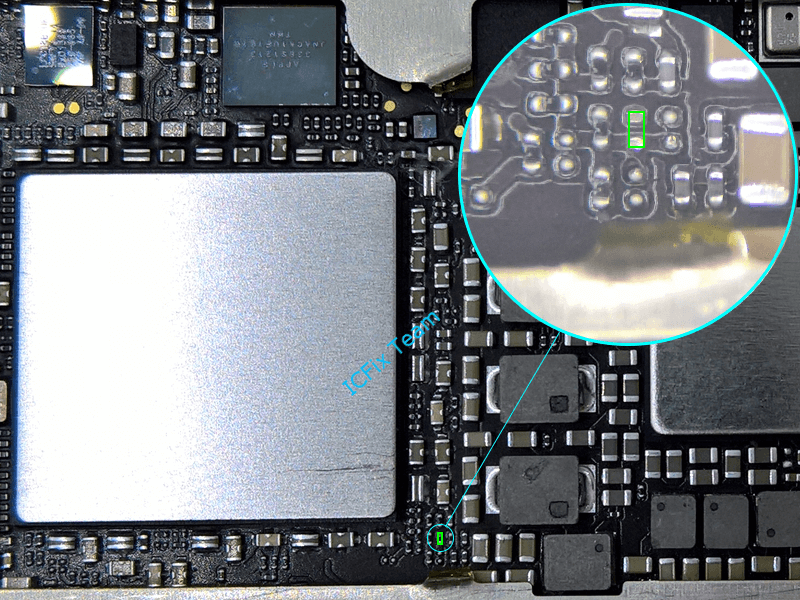 технические характеристики iPad Air (4-го поколения).
технические характеристики iPad Air (4-го поколения).
iPad Air (3-го поколения)
- Год: 2019
- Емкость: 64 ГБ, 256 ГБ
- Номер модели (на задней крышке):
A2152 на iPad Air (3-го поколения)
A2123, A2153 на iPad Air (3-го поколения) Wi-Fi + Cellular
A2154 на iPad Air (3-го поколения) Wi-Fi + Cellular (Китай) только материк) - Лоток для nano-SIM находится справа на iPad Air (3-го поколения) Wi-Fi + Cellular
- HD-камера FaceTime, задняя широкоугольная камера*
- Датчик Touch ID в кнопке «Домой»
См. технические характеристики iPad Air (3-го поколения).
iPad Air 2
- Год выпуска: конец 2014 г.
- Емкость: 16 ГБ, 32 ГБ, 64 ГБ, 128 ГБ
- Номер модели (на задней крышке):
A1566 для iPad Air 2
A1567 для iPad Air 2 Wi-Fi + Cellular - Белая или черная передняя панель
- Лоток для nano-SIM находится справа на iPad Air 2 Wi-Fi + Cellular
- HD-камера FaceTime, задняя широкоугольная камера*
- Датчик Touch ID в кнопке «Домой»
См.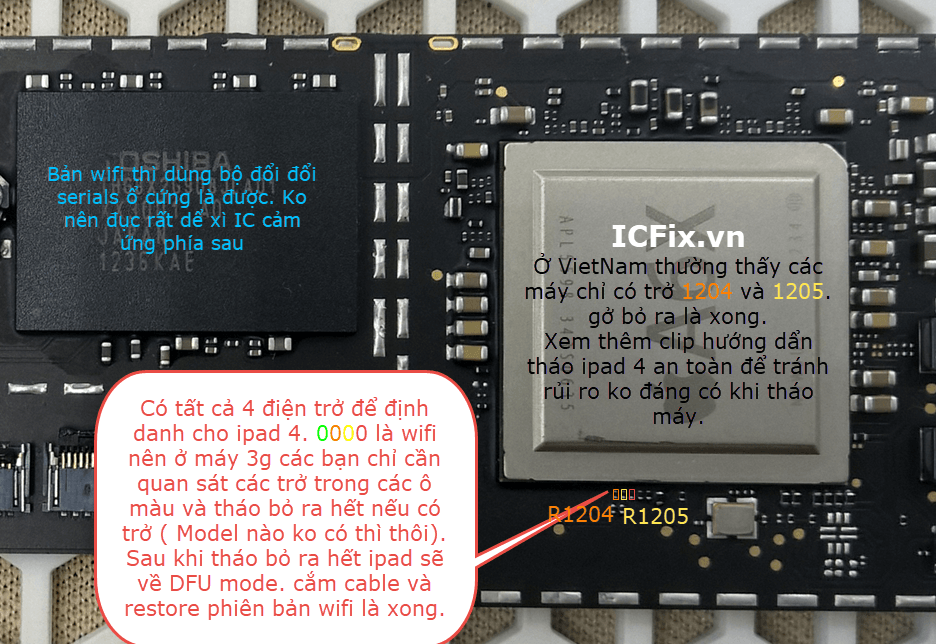 технические характеристики iPad Air 2.
технические характеристики iPad Air 2.
iPad Air
- Год выпуска: конец 2013 – начало 2014 года
- Емкость: 16 ГБ, 32 ГБ, 64 ГБ, 128 ГБ
- Номер модели (на задней крышке):
A1474 для iPad Air Wi-Fi
A1475 для iPad Air Wi-Fi + Cellular
A1476 для iPad Air Wi-Fi + Cellular (TD-LTE) — выпуск в начале 2014 г. - Белая или черная передняя панель
- Лоток для nano-SIM находится справа на iPad Air Wi-Fi + Cellular
- HD-камера FaceTime, задняя широкоугольная камера*
См. технические характеристики iPad Air.
iPad mini (6-го поколения)
- Год: 2021
- Емкость: 64 ГБ, 256 ГБ
- Номер модели (на задней крышке):
A2567 на iPad mini (6-го поколения)
A2568 на iPad mini (6-го поколения) Wi-Fi + Cellular
A2569 на iPad mini (6-го поколения) Wi-Fi + Cellular (только для материкового Китая) ) - Лоток для nano-SIM находится с правой стороны на iPad mini (6-го поколения) Wi-Fi + Cellular
- Задняя камера со вспышкой
- Датчик Touch ID в кнопке Touch ID
См.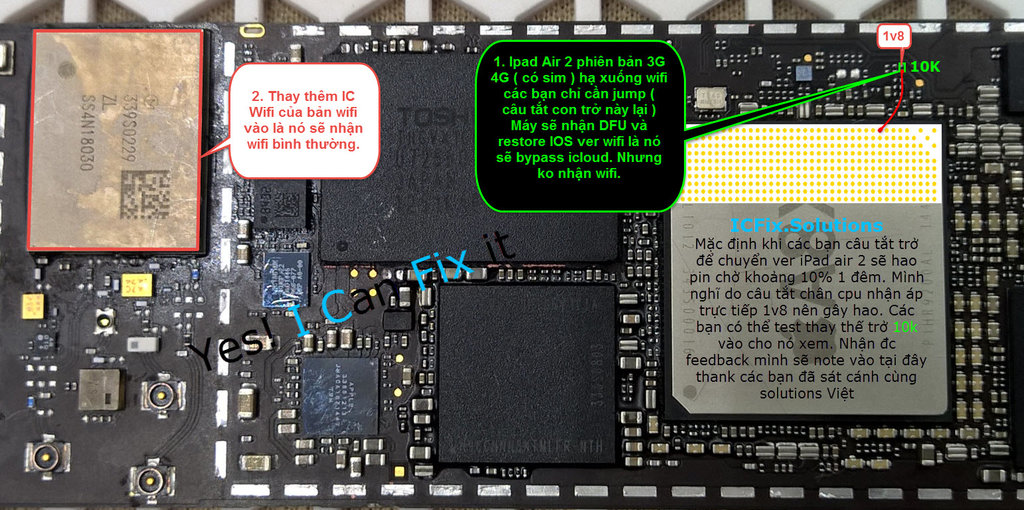 технические характеристики iPad mini (6-го поколения).
технические характеристики iPad mini (6-го поколения).
iPad mini (5-го поколения)
- Год: 2019
- Емкость: 64 ГБ, 256 ГБ
- Номер модели (на задней крышке):
A2133 на iPad mini (5-го поколения)
A2124, A2126 на iPad mini (5-го поколения) Wi-Fi + Cellular
A2125 на iPad mini (5-го поколения) Wi-Fi + Cellular (Китай) только материк) - Лоток для nano-SIM находится с правой стороны на iPad mini (5-го поколения) Wi-Fi + Cellular
- Датчик Touch ID в кнопке «Домой»
См. технические характеристики iPad mini (5-го поколения).
iPad mini 4
- Год выпуска: конец 2015 г.
- Емкость: 16 ГБ, 32 ГБ, 64 ГБ, 128 ГБ
- Номер модели (на задней крышке):
A1538 на iPad mini 4
A1550 на iPad mini 4 Wi-Fi + Cellular - Белая или черная передняя панель
- Лоток для nano-SIM находится с правой стороны на iPad mini 4 Wi-Fi + Cellular
- Камеры FaceTime HD и iSight*
- Датчик Touch ID в кнопке «Домой»
См.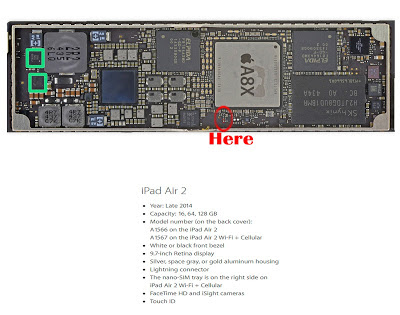 технические характеристики iPad mini 4.
технические характеристики iPad mini 4.
iPad mini 3
- Год: конец 2014 г.
- Емкость: 16 ГБ, 64 ГБ, 128 ГБ
- Номер модели (на задней крышке):
A1599 для iPad mini 3
A1600 для iPad mini 3 Wi-Fi + Cellular - Белая или черная передняя панель
- Лоток для nano-SIM находится слева на iPad mini 3 Wi-Fi + Cellular
- Камеры FaceTime HD и iSight*
- Датчик Touch ID в кнопке «Домой»
См. технические характеристики iPad mini 3.
iPad mini 2
- Год выпуска: конец 2013 – начало 2014 года
- Емкость: 16 ГБ, 32 ГБ, 64 ГБ, 128 ГБ
- Номер модели (на задней крышке):
A1489 на iPad mini 2 Wi-Fi
A1490 на iPad mini 2 Wi-Fi + Cellular
A1491 на iPad mini 2 Wi-Fi + Cellular (TD-LTE) — выпущен в начале 2014 г. - Белая или черная передняя панель
- Лоток для nano-SIM находится слева на iPad mini 2 с дисплеем Retina Wi-Fi + Cellular
- Камеры FaceTime HD и iSight*
См. технические характеристики iPad mini 2.
технические характеристики iPad mini 2.
iPad mini
- Год выпуска: конец 2012 г.
- Емкость: 16 ГБ, 32 ГБ, 64 ГБ
- Номер модели (на задней крышке):
A1432 на iPad mini Wi-Fi
A1454 на iPad mini Wi-Fi + Cellular
A1455 на iPad mini Wi-Fi + Cellular (MM) - Белая или черная передняя панель
- Лоток для nano-SIM находится слева на iPad mini Wi-Fi + Cellular
- Камеры FaceTime HD и iSight*
См. технические характеристики iPad mini.
iPad (10-го поколения)
- Год: 2022
- Емкость: 64 ГБ, 256 ГБ
- Номера моделей (на задней крышке):
A2696 на iPad (10-го поколения)
A2757 на iPad (10-го поколения) Wi-Fi + Cellular
A2777 на iPad (10-го поколения) Wi-Fi + Cellular (только континентальный Китай) - Черная передняя панель
- Лоток для nano-SIM находится с правой стороны на iPad (10-го поколения) Wi-Fi + Cellular
- Камеры:
Передняя: Сверхширокая на альбомной кромке
Задняя: Широкая - Датчик Touch ID в верхней кнопке
См. технические характеристики iPad (10-го поколения).
технические характеристики iPad (10-го поколения).
iPad (9поколение)
- Год: 2021
- Емкость: 64 ГБ, 256 ГБ
- Номера моделей (на задней крышке):
A2602 на iPad (9-го поколения)
A2604 на iPad (9-го поколения) Wi-Fi + Cellular
A2603 на iPad (9-го поколения) Wi-Fi + Cellular (только для Северной Америки)
A2605 на iPad (9-го поколения) Wi-Fi + Cellular (только для континентального Китая) - Черная передняя панель
- Лоток для nano-SIM находится справа на iPad (9-го поколения) Wi-Fi + Cellular
- Фронтальная сверхширокоугольная камера
- Задняя широкоугольная камера
- Датчик Touch ID в кнопке «Домой»
См. технические характеристики iPad (9-го поколения).
iPad (8-го поколения)
- Год: 2020
- Емкость: 32 ГБ, 128 ГБ
- Номера моделей (на задней крышке):
- A2270 на iPad (8-го поколения)
- A2428, A2429, A2430 на iPad (8-го поколения) Wi-Fi + Cellular
- Белая или черная передняя панель
- Лоток для nano-SIM находится с правой стороны на iPad (8-го поколения) Wi-Fi + Cellular
- FaceTime HD и задняя камера
- Датчик Touch ID в кнопке «Домой»
См. технические характеристики iPad (8-го поколения).
технические характеристики iPad (8-го поколения).
iPad (7-го поколения)
- Год: 2019
- Емкость: 32 ГБ, 128 ГБ
- Номер модели (на задней крышке):
- A2197 на iPad (7-го поколения) Wi-Fi
- A2200, A2198 на iPad (7-го поколения) Wi-Fi + Cellular
- Белая или черная передняя панель
- Лоток для нано-SIM-карты находится с правой стороны на iPad (7-го поколения) Wi-Fi + Cellular
- FaceTime HD и задняя камера*
- Датчик Touch ID в кнопке «Домой»
См. технические характеристики iPad (7-го поколения).
iPad (6-го поколения)
- Год: 2018
- Емкость: 32 ГБ, 128 ГБ
- Номер модели (на задней крышке):
- A1893 на iPad (6-го поколения) Wi-Fi
- A1954 на iPad (6-го поколения) Wi-Fi + Cellular
- Белая или черная передняя панель
- Лоток для нано-SIM-карты находится с правой стороны на iPad (6-го поколения) Wi-Fi + Cellular
- FaceTime HD и задняя камера*
- Датчик Touch ID в кнопке «Домой»
См. технические характеристики iPad (6-го поколения).
технические характеристики iPad (6-го поколения).
iPad (5-го поколения)
- Год: 2017
- Емкость: 32 ГБ, 128 ГБ
- Номер модели (на задней крышке):
- A1822 на iPad (5-го поколения) Wi-Fi
- A1823 на iPad (5-го поколения) Wi-Fi + Cellular
- Белая или черная передняя панель
- Лоток для nano-SIM находится с правой стороны на iPad (5-го поколения) Wi-Fi + Cellular
- FaceTime HD и задняя камера*
- Датчик Touch ID в кнопке «Домой»
См. технические характеристики iPad (5-го поколения).
iPad (4-го поколения)
- Год выпуска: конец 2012 г.
- Емкость: 16 ГБ, 32 ГБ, 64 ГБ, 128 ГБ
- Номер модели (на задней крышке):
A1458 на iPad (4-го поколения) Wi-Fi
A1459 на iPad (4-го поколения) Wi-Fi + Cellular
A1460 на iPad (4-го поколения) Wi-Fi + Cellular (ММ) - Белая или черная передняя панель
- Лоток micro-SIM находится с правой стороны на iPad (4-го поколения) Wi-Fi + Cellular
- Камеры FaceTime HD и iSight*
См. технические характеристики iPad (4-го поколения).
технические характеристики iPad (4-го поколения).
iPad (3-го поколения)
- Год: начало 2012 г.
- Емкость: 16 ГБ, 32 ГБ, 64 ГБ
- Номер модели (на задней крышке):
A1416 на iPad (3-го поколения) Wi-Fi
A1430 на iPad (3-го поколения) Wi-Fi + Cellular
A1403 на iPad (3-го поколения) Wi-Fi + Cellular (ВЗ) - Белая или черная передняя панель
- Лоток micro-SIM находится с правой стороны на iPad (3-го поколения) Wi-Fi + Cellular
- Камеры FaceTime и iSight*
См. технические характеристики iPad (3-го поколения).
iPad 2
- Год: 2011
- Емкость: 16 ГБ, 32 ГБ, 64 ГБ
- Номер модели (на задней крышке):
A1395 для iPad 2 (Wi-Fi)
A1396 для iPad 2 (модель GSM)
A1397 для iPad 2 (модель CDMA) - Белая или черная передняя панель
- Лоток micro-SIM находится справа на iPad (только модель GSM)
- FaceTime и задние камеры*
См.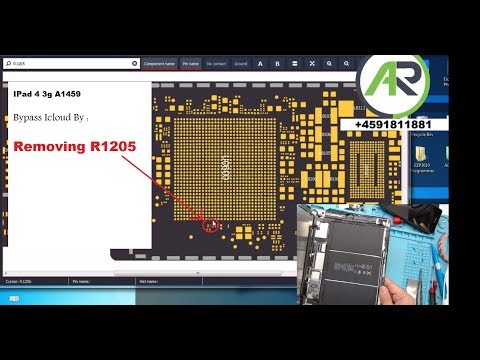


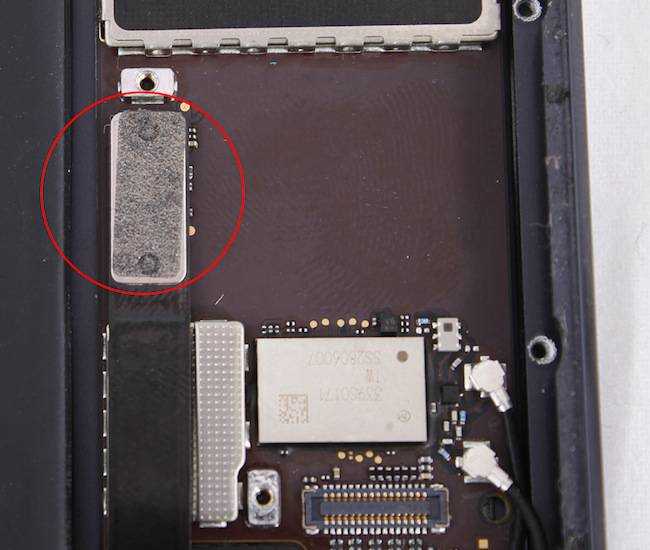



 Дала сбой прошивка планшета или требуется восстановление загрузчика;
Дала сбой прошивка планшета или требуется восстановление загрузчика;

 0490 A2461 на iPad Pro Wi-Fi + Cellular
0490 A2461 на iPad Pro Wi-Fi + Cellular